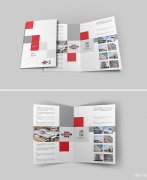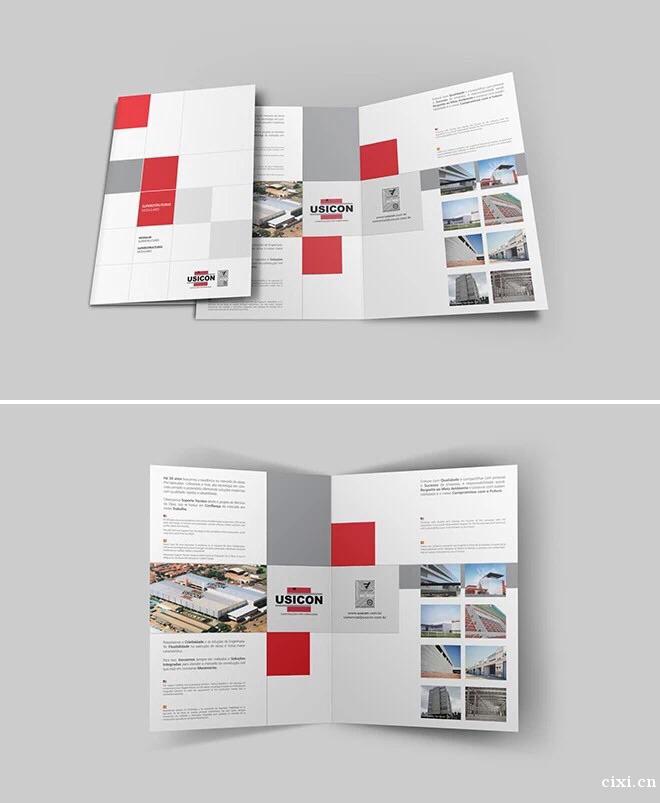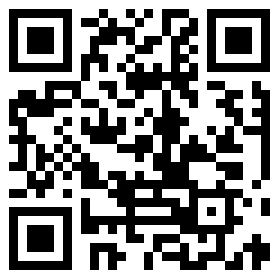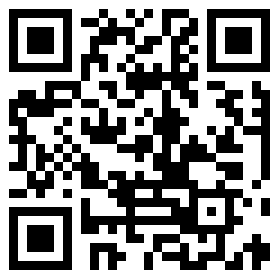简单的日常处理图片
Excel表格工具相信大家都使用过,办公也好,统计数字也好总要用到它。可它又有那些操作技巧呢,我这次就给大家分享一下平常使用时经常用到的几个技巧。本篇送给那些经常使用的人,对于办公大咖看看就好。
微软制作的word和Excel软件功能十分强大,也成为了人们操作电脑办公的一项基本技巧。两者有很多相似的地方,也各有各的好处,结合起来功能更加强大。
01
使用Excel时,鼠标在表格内的四种形态
光标1——选中,出现区域——表格内大部分区域
光标一是最基础的光标形式,它的意思代表选中,也是光标形式存在最多的形态。当它出现的时候你可以选中若干个单元格,选中单元格周围会变得粗一圈。你操作多少单元格就要选中多少个,该光标就是用于选中的,按住鼠标左键拖拽就行了。
光标2——填充,出现区域——选中单元格格右下角附近
光标二可以进行快速填充,可以复制选中表格内容也可以填充序列。选中表格右下角有个小黑点,当鼠标的形式变成图标二时,按住左键出现光标2时拖拽就能实现图中的功能了。
光标3——挪移,出现区域——选中单元格边界周围
光标三可以进行挪移,可以将选中的单元格挪到其他位置。只要鼠标左键按住拖拽就行了。
光标4——编辑,出现区域——待编辑单元格周围
光标四是进行编辑,当它出现的时候说明你即将对单元格进行编辑。可以填充数字、文字等内容,正常情况下需鼠标左键双击单元格。
02
使用Excel时,鼠标在表格边界的操作
边界上也有4种鼠标的形态,分别是选中一列,选中竖缝,选中一排,选中横缝。双击选中缝的图标就会自适应表格内容宽度,左键单击拖拽就能调整宽度。点击行列就代表选中某一行某一列了。
单元格也相当于一个坐标轴,每个单元格也有自己对应的表示数字。横排依次为英文字母A、B、C、D、26个字母排列,然后AA、AB、AC、一直排列下去。竖排就按照1、2、3数字排列下去了。单元格就用横排字母和竖排数字代表了。左上角最顶端单元格就是A1了;左上角横排第三个、竖排第四个就是C4单元格了。这样做的好处是计算机可以识别,便于计算时使用单元格内的内容。
慈溪电脑办公培训在哪里_Excel功能的运用 联系我时,请说是在慈溪信息广场看到的,谢谢!